Si vous possédez un appareil Android, vous avez peut-être déjà tombé sur des applications ou des jeux au format APK à installer manuellement, sans passer par le Google Play. Dans ce guide, nous vous expliquons qu’est-ce qu’un fichier APK, si vous devez les installer, où les trouver et comment les installer.
Qu’est-ce qu’un fichier APK sur Android ?
Certains jeux ou applications, qui ne sont en général pas disponibles sur le Google Play, peuvent s’installer à partir d’un fichier avec une extension .apk. Ce sont souvent des versions de test, des logiciels qui ne respectent pas le règlement imposé par Google ou encore des versions de logiciels piratées que l’on peut trouver sur le net (téléchargement illégal bien entendu).
Le format .APK est ni plus ni moins qu’un paquet d’installation de logiciel ou de jeux spécifique à Android. Un peu comme le .exe ou le .msi sur Windows. L’exécution de ce type de fichiers est verrouillé par défaut sur Android pour des raisons de sécurité. En effet, certains programmes peuvent contenir des malwares (logiciels malveillants), êtres instables et donc nuire à votre système Android. D’autres sont sans risques, prudence donc à ce que vous allez installer !
Devrais-je installer une application depuis un fichier APK ?
Il existe plusieurs sources sur Internet pour trouver des fichiers APK. Soyez prudent, au risque de nous répéter, certains fichiers APK peuvent contenir des malwares et peuvent donc nuire à la sécurité de votre appareil Android ou encore compromettre vos données. Pour répondre clairement à cette question, dans la majorité des cas, non. Il y a suffisamment d’applications sur le Google Play pour assoiffer vos envies. Dans des cas plus spécifiques, comme après avoir rooté votre smartphone Android, vous pourriez être tenté d’installer des applications de confiance, non présentes sur le Google Play. Comme exemple je pourrais nommer Xposed Framework, une application pour personnaliser les fonctionnalités de votre smartphone Android. Vous pouvez également vouloir utiliser un App Store « miroir », c’est à dire un Google Play fourni par un éditeur tierce comme l’Amazon App Store ou Getjar.
Où puis-trouver des applications au format APK ?
En général, les applications téléchargées sur des sites miroirs connus sont fiables mais vérifiez bien leur popularité au préalable en lisant les commentaires d’autres utilisateurs. Si l’application n’est pas de confiance, il y a de grande chance qu’un utilisateur l’ai signalé. Privilégiez donc toujours les téléchargements depuis des sources connues. Il est fréquent également de trouver des fichiers APK depuis des éditeurs qui délivrent une version beta ou qui souhaite tout simplement ne pas passer par le Google Play pour des raisons financières (30% de commission sont prélevés par Google) comme nous l’avons vu avec le téléchargement du jeu Fortnite sur Android.
Voici quelques sites où vous pourrez trouver des fichiers APK pour Android :
- APK Mirror
- Getjar
- F-Droid (en français !!)
- Slideme
Installer un fichier APK téléchargé depuis votre téléphone Android
Autoriser l’installation à partir de sources inconnues
Première étape, il faut autoriser l’installation de logiciels à partir de sources inconnues. Cette étape n’est nécessaire que jusqu’à la version Android 7.
- Aller dans Paramètres puis Sécurité ou Applications.
- Cochez l’option Sources inconnues.
- Voila, vous autorisez dorénavant l’installation d’applications « inconnues ».
A partir d’Android 8 Oreo, il n’y a pas de paramètre global permettant d’autoriser l’installation d’applications provenant de sources inconnues. Cette autorisation se fait par application. Si vous téléchargez un fichier APK depuis Chrome, vous devrez paramétrer l’autorisation sur ce dernier. Idem avec Firefox ou un gestionnaire de fichier comme Astro, présenté notamment sur la liste des meilleures applications Android.
Installer une application au format .APK
Une fois l’autorisation d’installation à partir de sources inconnues effectuées si nécessaire, l’installation d’un fichier APK sur Android se fait très simplement :
1. Téléchargez une application au format APK depuis votre téléphone.
2. Appuyez sur le fichier APK téléchargé sur votre téléphone en vous aidant de la zone de notifications. Vous pouvez utiliser également un gestionnaire de fichier pour accéder à votre APK téléchargé.
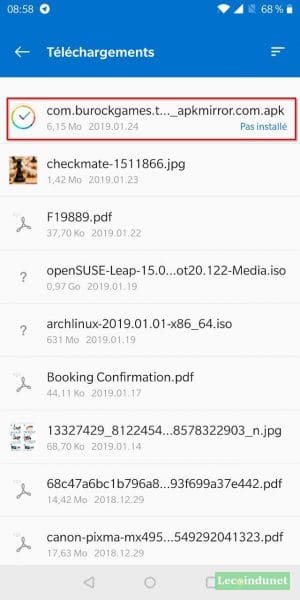
3. Avec Android 8 Oreo, une notification d’installation d’une application à partir de source inconnues s’affiche. Vous devez aller dans les paramètres pour l’autoriser. Sur les versions antérieures, il suffit d’appuyer sur le bouton Installer.
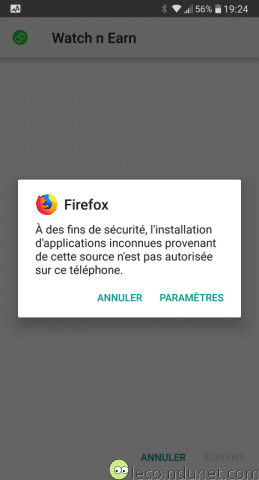
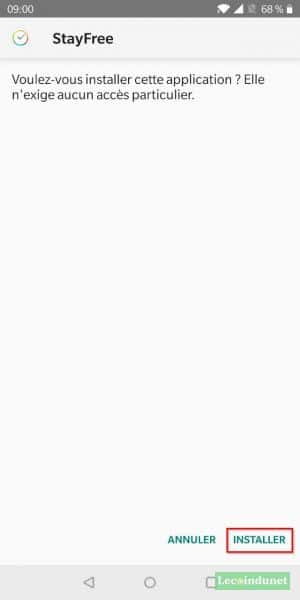
Installer depuis un fichier APK téléchargé sur le PC
Afin d’installer une application depuis un fichier APK téléchargé sur votre PC, vous aurez besoin d’ADB (Android Debug Tools). Il s’agit d’un petit programme qui permet de communiquer avec votre téléphone pour y effectuer des opérations de maintenance.
Bien connu des développeurs, cette application qui s’utilise en lignes de commande offre de nombreuses possibilités, aussi utiles que dangereuses pour un novice.
Soyez-sûrs de ce que vous faîtes quand vous utilisez ADB.
Pour le télécharger, vous pouvez suivre la fiche du forum des développeurs XDa, disponible ici.
Activer le mode développeur sur Android
Pour activer le mode développeur sur Android et ainsi permettre à votre PC et votre appareil de communiquer entre eux par le biais d’ADB, il faut commencer par vous rendre dans les paramètres.
Choisissez le menu A propos du téléphone.
Ensuite, trouvez la ligne avec le Numéro de build puis tapotez-là.
Vous pouvez arrêter une fois que le pop-up vous indiquant « Vous êtes désormais un développeur » sera apparu.
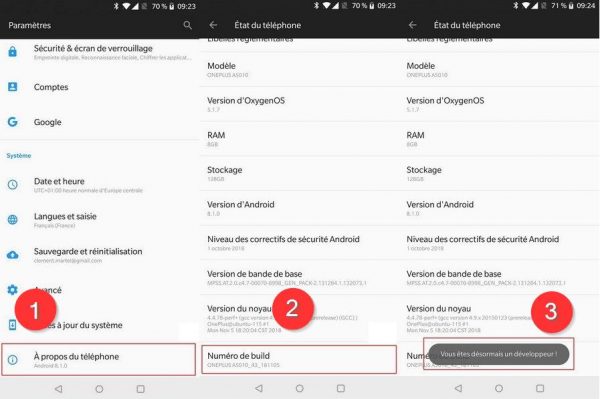
Maintenant, afin d’activer le mode débogage, il faut de nouveau vous rendre dans les paramètres pour pouvoir choisir le menu qui vient d’apparaître : Options pour les développeurs.
Activez ensuite le Débogage USB en déplaçant le curseur correspondant.
Une fenêtre vous met en garde sur les risques d’une mauvaise utilisation de la fonction. Autorisez sa mise en place en touchant OK.
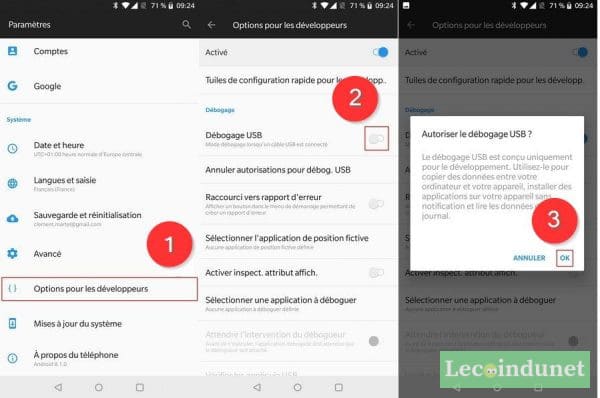
Voilà, le débogage USB est activé, vous pouvez maintenant connecter votre appareil Android à votre PC.
Lancer ADB
Une fois ADB installé sur votre PC et votre téléphone connecté en mode développeur, lancez une invite de commande en utilisant le raccourci clavier Démarrer + R et en tapant cmd dans la fenêtre Exécuter. Lancez l’invite de commandes en cliquant sur OK.
L’invite de commande Windows s’ouvre alors. Naviguez à l’aide de la commande cd dans les dossiers pour arriver dans celui contenant le programmes ADB.
Ensuite, lancez la commande adb devices afin de vérifier que votre téléphone est bien connecté et bien reconnu par ADB.
Si tout va bien, vous devriez avoir une réponse de ce style <numéro de série> device.
Il se peut également que vous voyez apparaître la fenêtre suivante sur votre téléphone, il faut alors accepter pour autoriser la communication entre vos deux appareils.
N’hésitez pas à également cocher la case Toujours autoriser sur cet ordinateur pour éviter de devoir accepter la demande à de nombreuses reprises. Validez avec OK.
Sinon, vérifiez que votre téléphone est bien connecté, que votre PC dispose de ses drivers à jours et que vous avez bien autorisé l’empreinte numérique de votre ordinateur.
Pour lancer l’installation de votre fichier APK, saisissez la commande suivante : adb install <chemin du fichier APK>. Attendez que le programme travaille puis vous serez informé de l’installation de votre application par un message Success dans l’invite de commande.
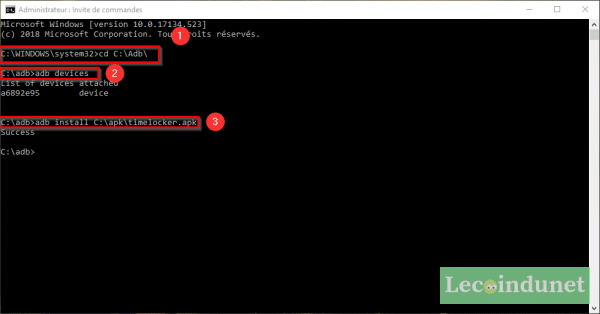
Il vous suffit maintenant d’aller voir dans votre tiroir d’applications et vous y trouverez votre nouvelle application prête à l’emploi !

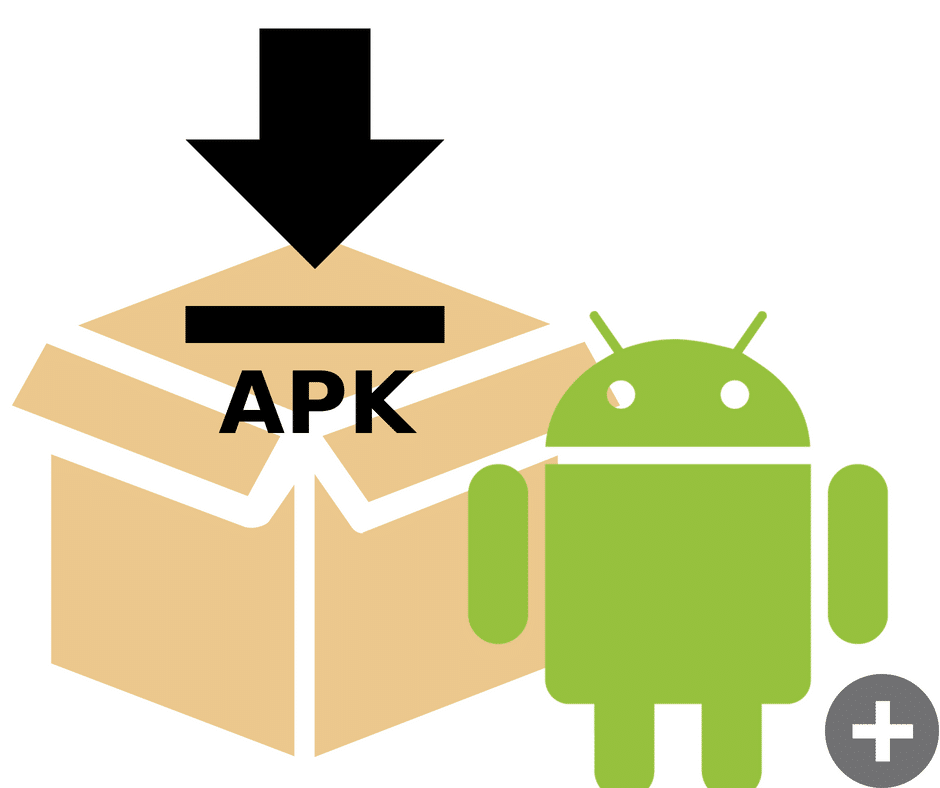
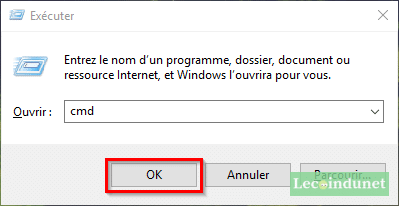
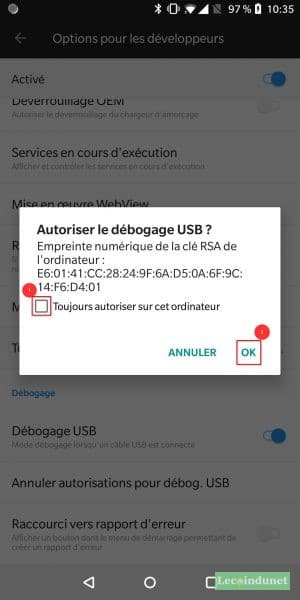





j’ai pu installer des applications sur une tablette samsung sans avoir de compte google. C’est super!!